Pada artikel kali ini Tim Kompiwin ingin memberikan tutorial cara rekap usia sesuai dengan rentang dan jenis kelami di Microsoft Excel. Tidak hanya soal usia atau jenis kelamin saja, kamu bisa menyesuaikan tergantung tabel rekap yang sedang dibuat.
Kelebihan Microsoft Excel adalah memiliki fungsi rumus yang dapat menghitung suatu keterangan dengan cepat serta otomatis.
Cara rekap usia sesuai rengan dan jenis kelamin berikut, cocok kamu gunakan bila jumlah input data yang tertera sangat banyak, sehingga mempercepat tugas administrasi dan terhindar dari kesalahan input akibat human error.
Cara Rekap Usia Sesuai Rentang dan Jenis Kelamin di Excel
Kami bagi beberapa langkah agar tutorial kali ini terlihat lebih mudah dipahami. Yang pertama langkah awal yaitu membuat tabel data. Tabel yang dimaksud termasuk Input Data dan Rekap.
Lalu masukkan dulu rumus umur sekarang, kemudian langkah mengetahui rentang jumlah umur sesuai usia, dan diikuti rentang laki-laki serta perempuan.
Berikut adalah langkah-langkah untuk merekap data usia sesuai rentang dan jenis kelamin di Microsoft Excel secara lengkap.
Langkah 1 : Buat Tabel Data
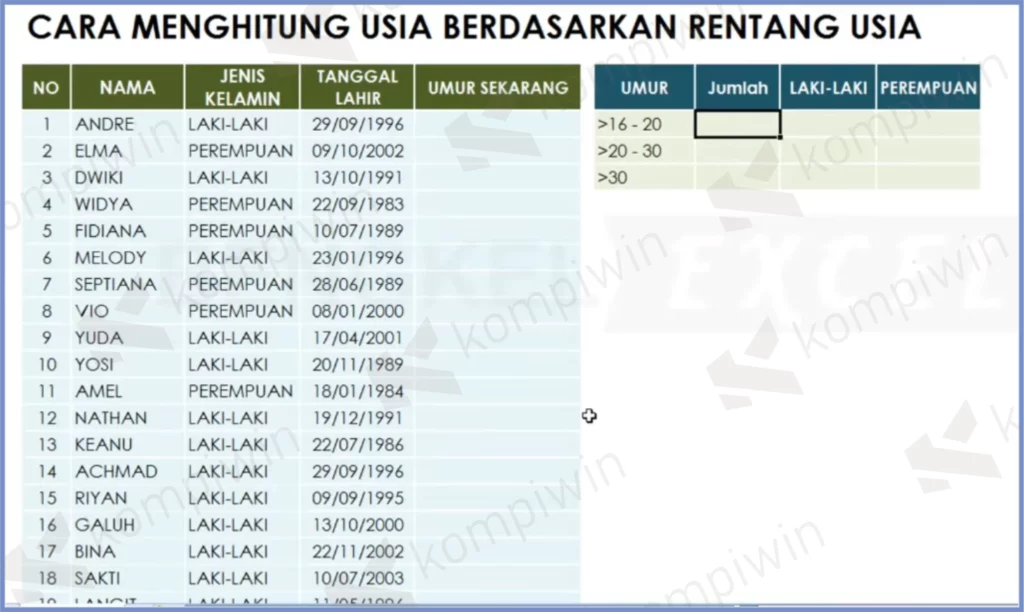
Langkah yang pertama sebelum kamu memulai masukan usia sesuai rentang dan jenis kelamin di Microsoft Excel, yaitu buatkan Tabel Data terlebih dahulu. Tabel Data ini meliputi input biodata, dan tabel rekap yang berada di sisi Tabel Input tersebut.
Silahkan kamu sesuaikan dengan formasi tabel masing-masing, buatkan tabel dengan tampilan menarik agar lebih mudah untuk dibaca, dan kurang lebih contohnya seperti apa yang kami sediakan diatas.
Langkah 2 : Masukkan Rumus Umur Sekarang
Di dalam Tabel Input Data, salah satu kolom judul yang harus kamu sertakan salah satunya yaitu Umur Sekarang. Karena kolom tabel ini yang nantinya akan memudahkan untuk menghitung rumus rentang di Tabel Rekap.
Untuk memasukkan rumus di kolom Umur Sekarang, perlu juga kolom Tanggal Lahir. Sebab fungsi yang akan digunakan adalah mengurangi tahun tanggal lahir, dengan tahun saat ini. Sehingga selisihnya akan menjadi keterangan umur data yang bersangkutan.
- Pertama klik pada cell pertama Umur Sekarang.
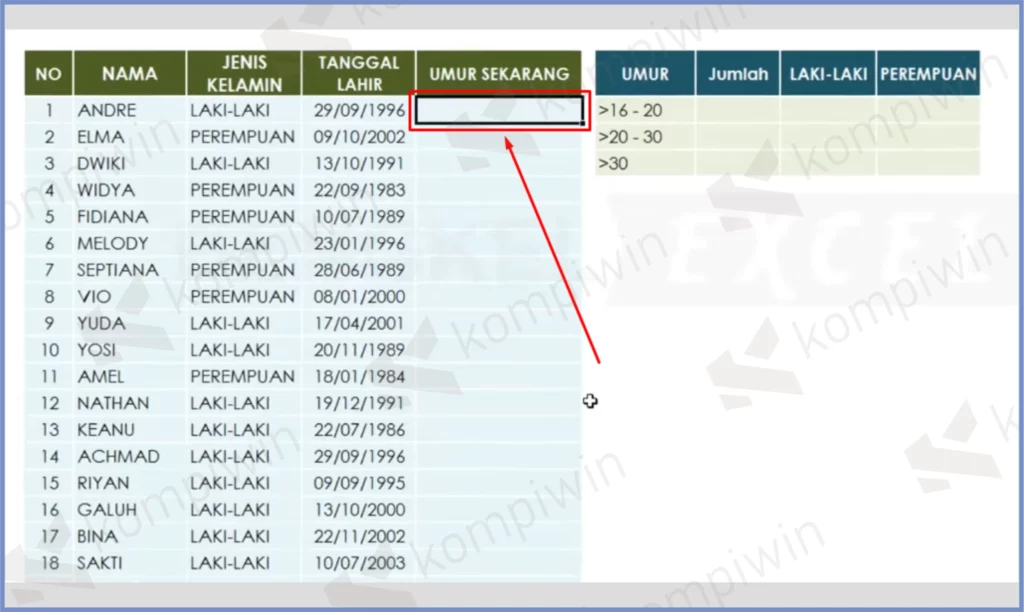
- Setelah itu ketikkan rumus =datedif(cell tanggal lahir;TODAY();”Y”) dan Enter. Kalau keterangan cell Tanggal Lahir yang sedang dibuat ada di E4 maka gantikan dengan E4. Jadi contoh hasilnya seperti =datedif(E4;TODAY();”Y”).
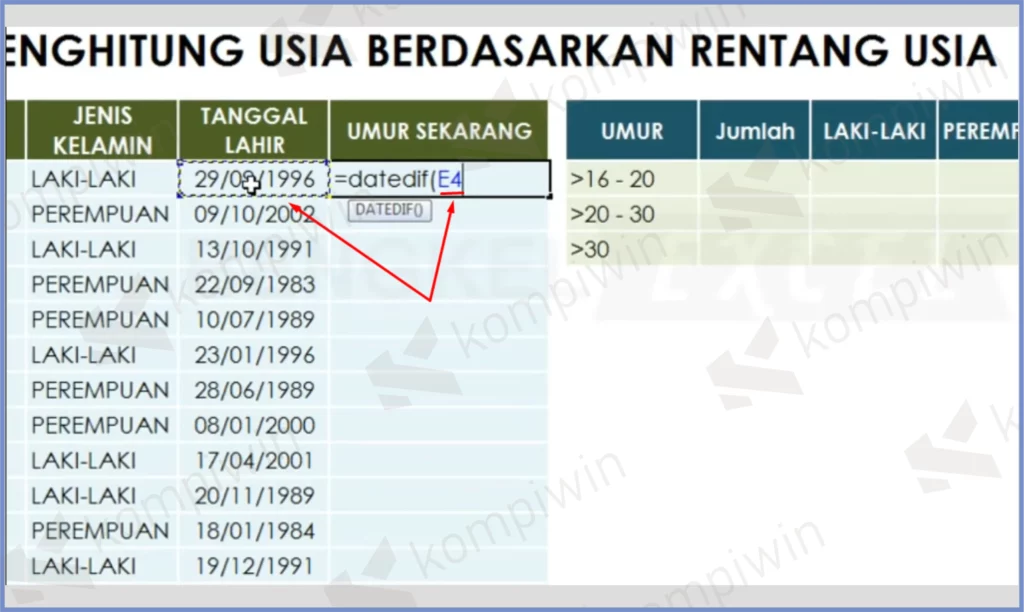
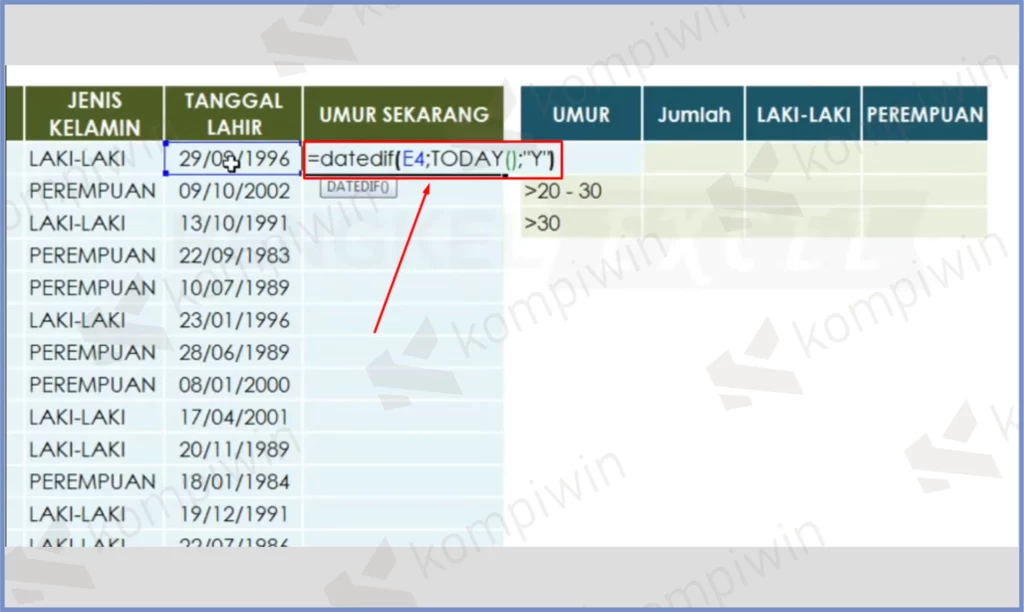
- Kalau sudah kamu klik cell hasil hitungan rumusnya.
- Double klik icon kotak persegi yang ada di pojok kanan bawah cell, untuk menampilkan hasil umur sekarang dibawahnya.
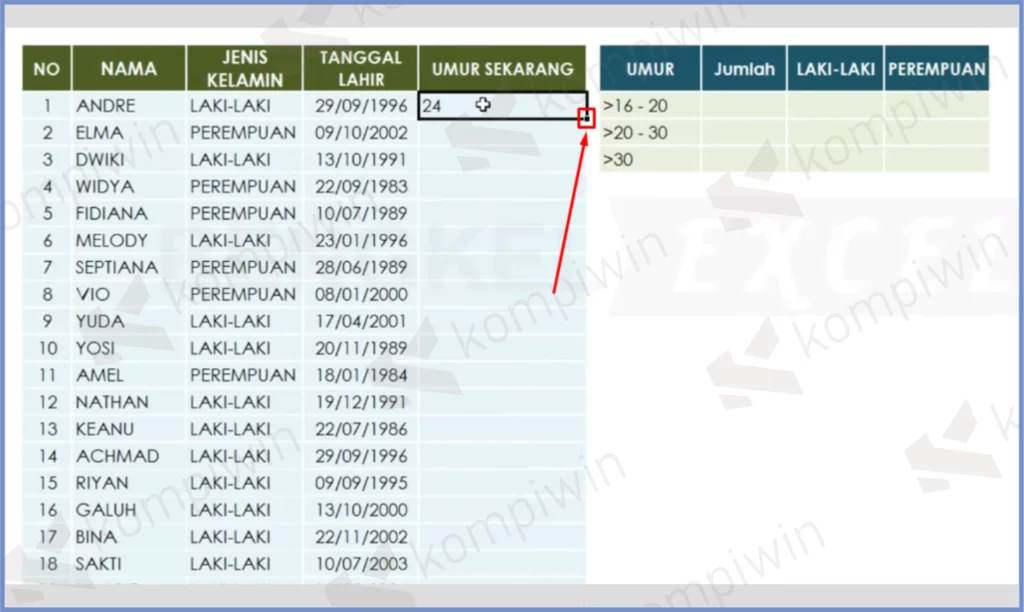
Langkah 3 : Masukkan Rumus Jumlah Usia Sesuai Rentang
Lanjut kamu masuk ke Tabel Rekap, untuk contoh yang kami buat disini menggunakan tabel rekap dengan rentang umur lebih dari 16 – 20 tahun. Kemudian lebih dari 20 – 30 tahun, dan lebih dari usia 30 tahun.
Pada kolom Jumlah tentukan berapa orang yang berada pada rentang umur lebih dari 16 tahun sampai 20 tahun. Pada langkah ketiga ini, maka kamu bisa masukkan rumus =COUNTIFS. Selengkapnya ikuti langkah dibawah ini.
- Klik cell pertama di kolom Jumlah.
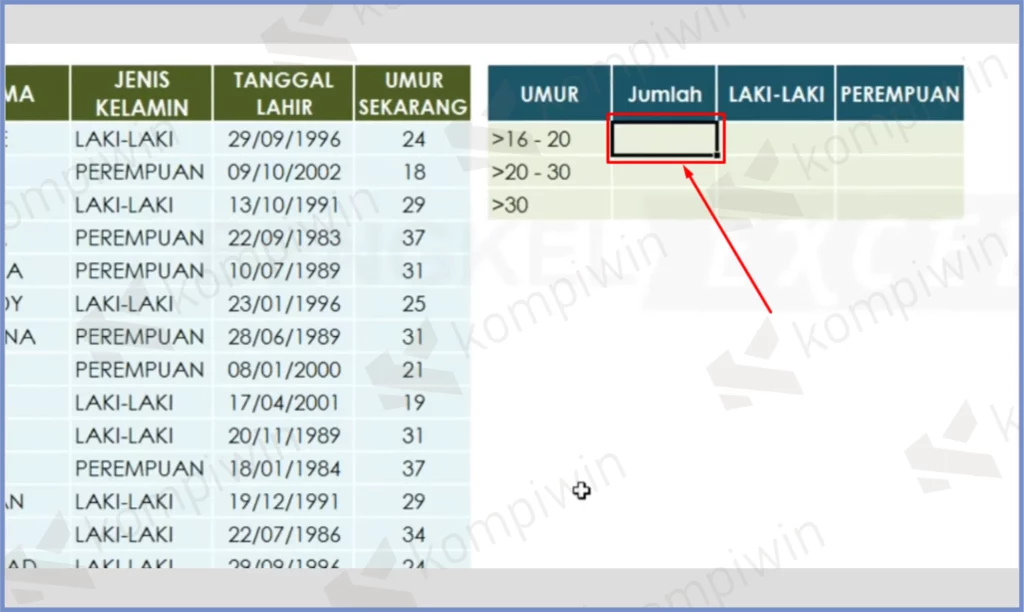
- Klik cell kolom jumlah di urutan baris >16-20. Ketikkan rumus =COUNTIFS(klik kolom pada umur sekarang;”>16”;klik kolom pada umur sekarang;”<=20”). Jika kolom Umur Sekarang ada di F maka kamu klik kolom F ketika memasukkan rumus. Dan karena keterangan yang kita inginkan umur lebih besar 16 tahun makan masukkan >16. Dan batas rentang 20 tahun, maka masukkan rumus <=20. Hasil rumusnya seperti ini =COUNTIFS(F:F;”>16”;F:F;”<=20”).
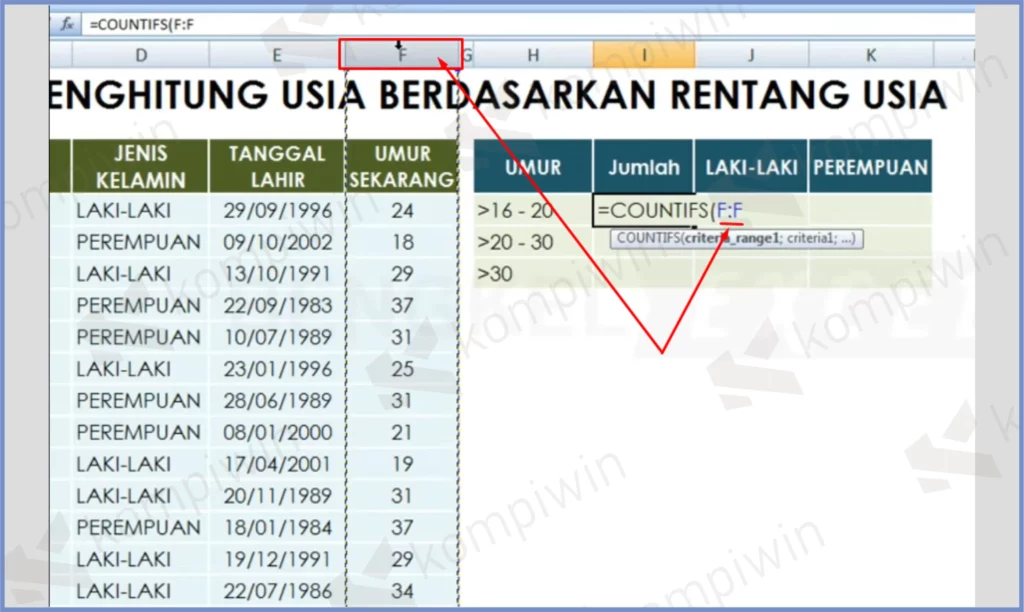
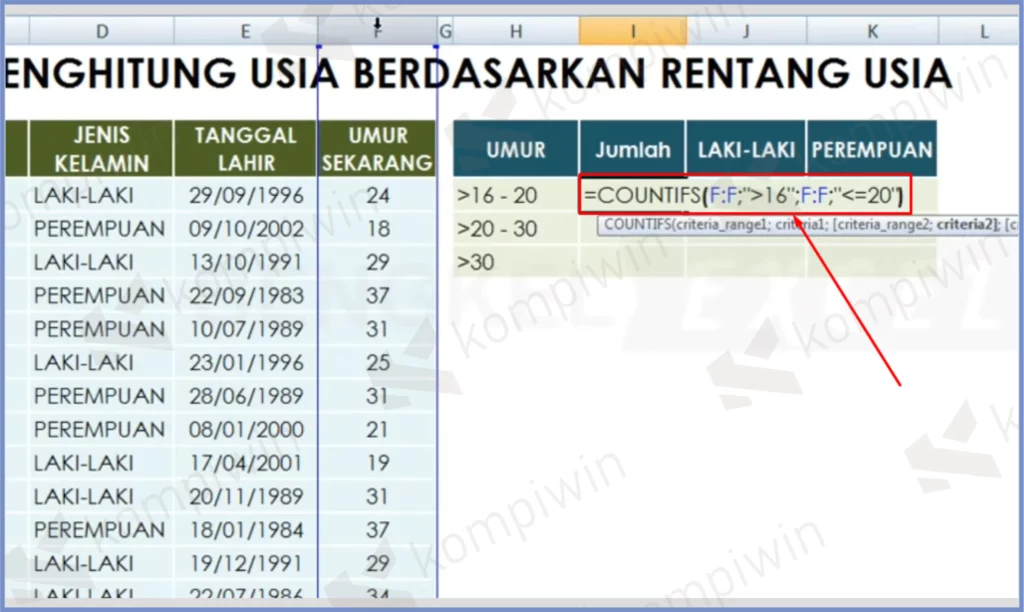
- Klik cell kolom Jumlah di urutan baris >20-30. Masukkan rumus yang sama di rentang usia selanjutnya yaitu >20-30 dengan fungsi yang sama. Cukup kamu tinggal ubah 16 menjadi 20 dan 20 ubah menjadi 30. Hasilnya seperti =COUNTIFS(F:F;”>20”;F:F;”<=30”).
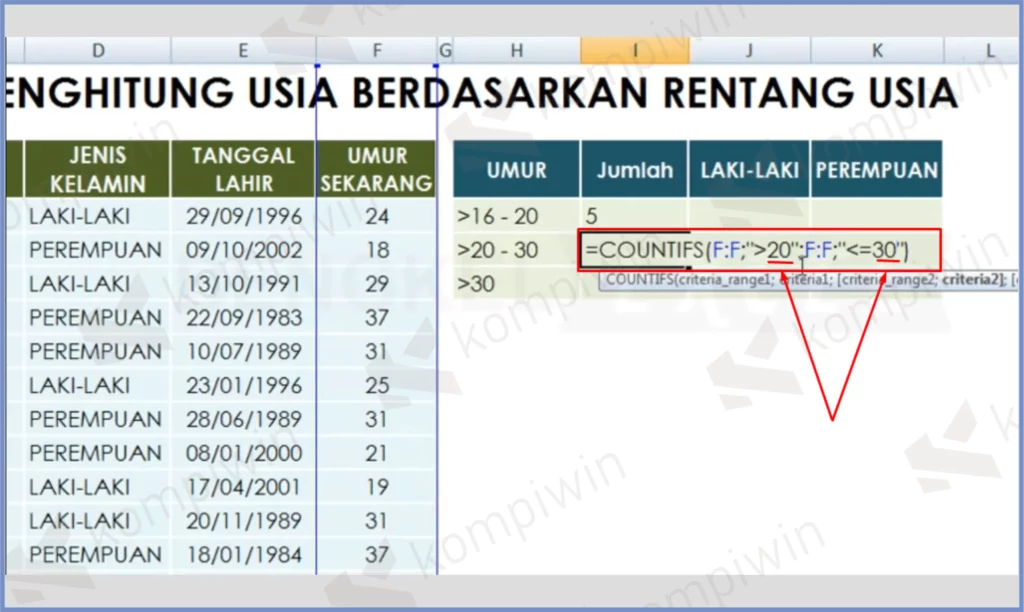
- Klik cell kolom Jumlah di urutan baris >20-30. Masukkan rumus untuk satu kriteria misalnya umur >30 saja, maka rumus yang kamu gunakan ubah dari Countifs menjadi Countif tanpa ‘S’. Hasilnya rumusnya yaitu =COUNTIF(F:F;”>30”).
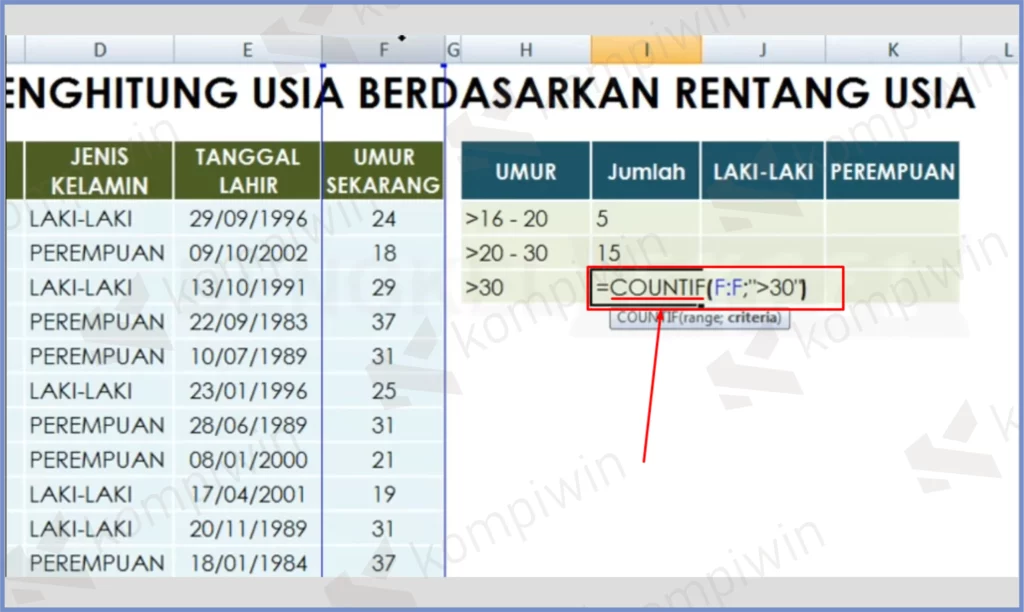
Langkah 4 : Memasukkan Rumus Jumlah Laki-laki Sesuai Rentang
Karena kita juga ingin memasukkan berapa jumlah rentang laki-laki di tabel rekap, maka yang pertama pastikan kamu menuliskan atau memasukkan kolom informasi keterangan laki-laki.
Kurang lebih rumus yang digunakan hampir sama yaitu =COUNTIFS. Hanya saja perlu kamu lanjutkan dengan menambah sebagian kolom pada tabel sebagai acuan fungsi rumus Excel.
- Klik cell kolom laki-laki di urutan baris >16-20. Ketikkan rumus =COUNTIFS(klik kolom pada umur sekarang;”>16”;klik kolom pada Umur Sekarang;”<=20”;kolom pada Jenis Kelamin;cell judul tabel Laki-Laki). Jika kolom umur sekarang ada di F maka kamu klik kolom F ketika memasukkan rumus. Dan karena keterangan yang kita inginkan umur lebih besar 16 tahun makan masukkan >16. Dan batas rentang 20 tahun, maka masukkan rumus <=20. Jika kolom pada Jenis Kelamin ada di D maka klik kolom D saat memasukkan rumus. Dan ganti cell judul tabel Laki-Laki sesuai posisinya. Maka hasil rumus tersebut adalah =COUNTIFS(F:F;”>16”;F:F;”<=20”;D:D;J3).
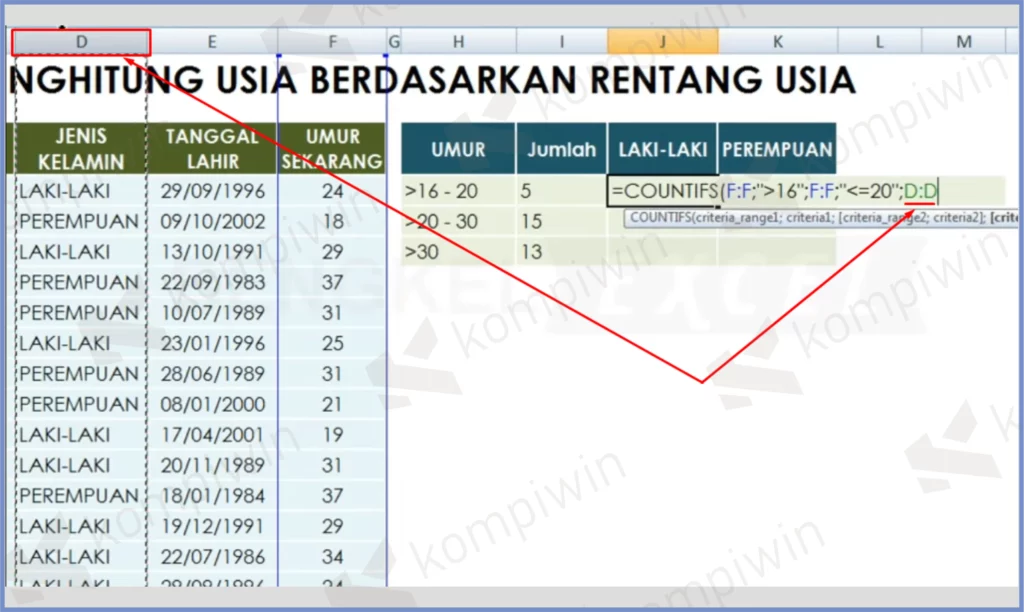
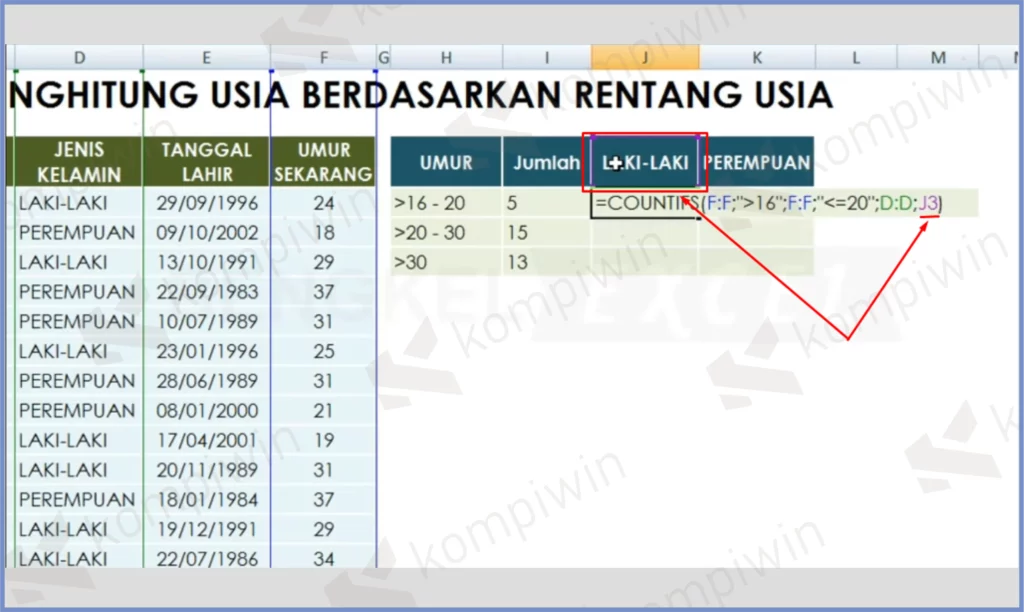
- Selanjutnya Klik cell kolom laki-laki di urutan baris >20-30, maka kamu hanya cukup ganti 16 dan 20 dengan 20 dan 30. Hasil rumusnya seperti ini =COUNTIFS(F:F;”>20”;F:F;”<=30”;D:D;J3).
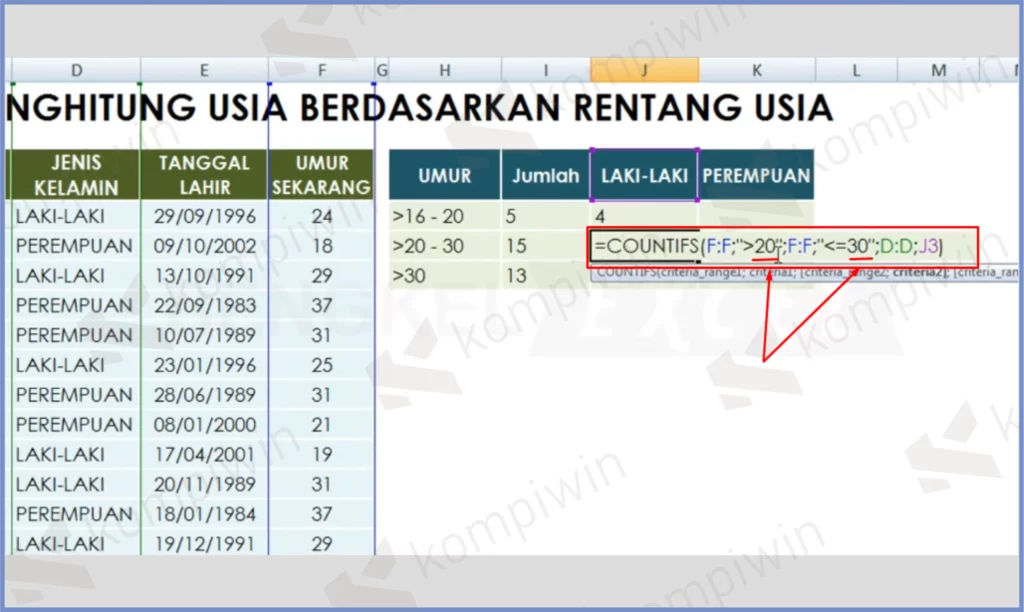
- Klik cell kolom laki-laki di baris rentang >30, berhubung disini rentangnya cuma 1, maka rumusnya lebih sederhana. =COUNTIFS(klik kolom pada umur sekarang;”>30”;klik kolom pada Jenis Kelamin;cell judul tabel Laki-Laki). Maka rumusnya yaitu =COUNTIFS(F:F;”>30”;D:D;J3).
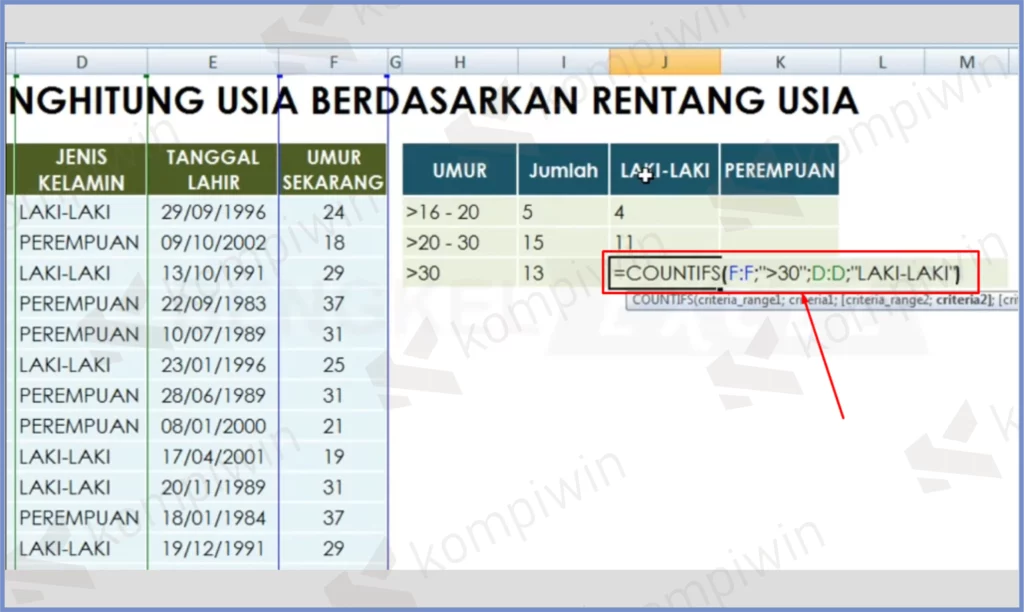
Langkah 5 : Memasukkan Rumus Jumlah Perempuan Sesuai Rentang
Mirip seperti rumus langkah keempat, kamu hanya ubah bagian keterangan cell judul tabel laki-laki menjadi cell judul tabel perempuan saja.
- Klik kolom cell perempuan di urutan baris rentang >16-20. Ketikkan rumus =COUNTIFS(F:F;”>16”;F:F;”<=20”;D:D;cell judul tabel Perempuan). Ganti cell judul tabel perempuan sesuai lokasi, misalnya ada di K3. Maka hasil rumusnya adalah =COUNTIFS(F:F;”>16”;F:F;”<=20”;D:D;K3).
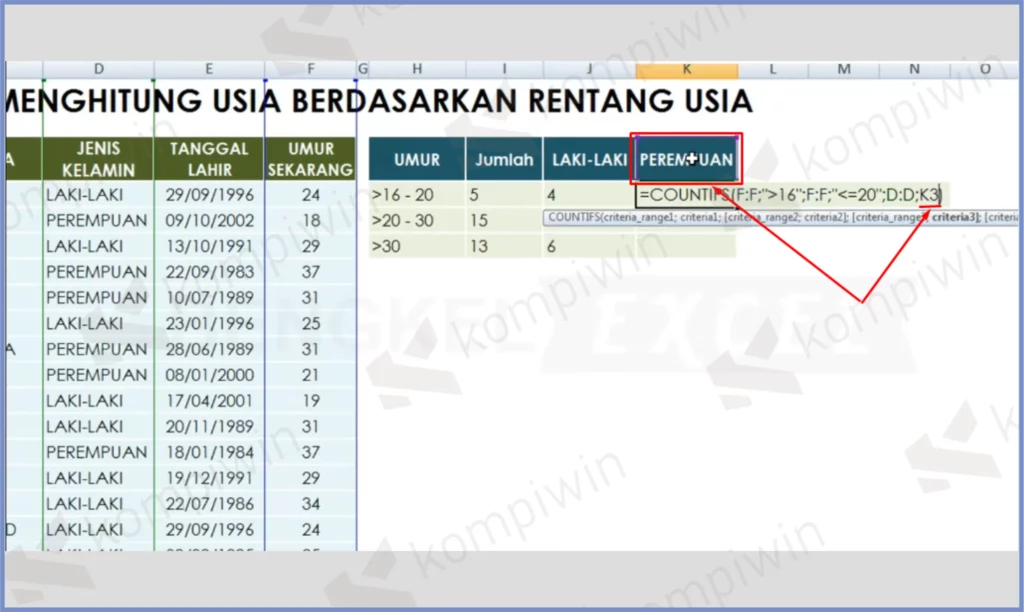
- Klik kolom cell perempuan di urutan baris rentang >20-30. Ganti keterangan pada rumus 16 dan 20 menjadi 20 dan 30. Hasilnya seperti =COUNTIFS(F:F;”>20”;F:F;”<=30”;D:D;J3).
- Klik kolom cell perempuan di urutan baris rentang >30. Ketikkan rumus =COUNTIFS(F:F;”>30”;D:D;K3).
Akhir Kata
Jadi kurang lebih seperti itulah cara rekap usia sesuai rentang dan jenis kelamin di Microsoft Excel. Yang terpenting yaitu tabel rekap harus bersinggungan dengan Tabel Input, misalnya jika tabel rekap ada laki-laki, maka tabel input juga harus ada kolom data laki-laki. Begitupun juga perempuan, dan keterangan lainnya.
Setelah itu tinggal masukkan rumus kombinasi seperti diatas, untuk membuat hasil rekap dengan hitungan rentang secara otomatis. Semoga bermanfaat.




